يقول إصلاح أمان Windows عدم وجود موفري أمان في نظام التشغيل Windows 10
نوافذ / / August 05, 2021
في الإصدار المحدّث مؤخرًا من نظام التشغيل Windows 10 ، أبلغ الأشخاص أنهم يتلقون خطأ في منطقة الإعلام. الخطأ يقول "يقول أمن Windows عدم وجود موفري أمان في Windows“.
للتحقق مما إذا كنت تحصل على خطأ في أمان Windows ، انتقل إلى علبة النظام وقم بتمرير الماوس فوق رمز أمان Windows. عند تحريك الماوس فوق الرمز ، يجب أن يظهر شيئًا مثل أداة مكافحة الفيروسات أو أداة مكافحة البرامج الضارة. إذا رأيت ذلك ، فلا توجد أخطاء. ومع ذلك ، أثناء التمرير ، ترى أنه يقول إن Windows يقول أنه لا يوجد موفر أمان في Windows 10. ثم هو خطأ أمان Windows.
فلماذا يقول Windows أنه لا يوجد موفر أمان في Windows 10. حسنًا ، إذا كان لديك برنامج مكافحة فيروسات تابع لجهة خارجية يعمل على نظام Windows الخاص بك ، فقد يتعارض مع برنامج مكافحة الفيروسات لـ Windows. لذلك ، قد تحصل على الخطأ ، لحلها ، يجب عليك تعطيل برنامج مكافحة الفيروسات التابع لجهة خارجية. ومع ذلك ، هذا ليس فقط السبب الرئيسي في حصولك على خطأ أمان Windows. من الممكن أيضًا أن يكون العديد من ملفات النظام لديك قد تعرضت للتلف.
في هذه المقالة ، سنتعلم كيفية إصلاح خطأ أمان Windows الذي يشير إلى عدم وجود موفر أمان. سنذكر أيضًا بعض النصائح والحيل التي يجب أن تجربها إذا كان سبب الخطأ لسبب دقيق.

يشير إصلاح أمان Windows إلى عدم وجود موفري أمان في خطأ Windows 10
قبل أن ننتقل إلى الخطوات النهائية ، نود أن ننصح ببعض الطرق التي يمكن أن تحل المشكلة بسرعة. أولاً ، إذا واجهت الخطأ ، فحاول اعادة تشغيل جهاز الكمبيوتر الخاص بك وتحقق مما إذا كان الخطأ قد انتهى.
أيضا ، يمكنك الذهاب إلى خدمات ويندوز وتحقق مما إذا كان أمان Windows قيد التشغيل. أخيرًا ، يمكنك محاولة إصلاح المشكلة عن طريق تحديث Windows أو التراجع عن التحديثات.
لذلك ، إذا كنت قد جربت كل هذه النصائح ، ولم تحل مشكلة عدم وجود موفري أمان في نظام التشغيل Windows 10. ثم لا داعي للقلق ، يمكنك حل هذه المشكلة بمجرد تشغيل بعض الأوامر في موجه الأوامر. قبل الغوص في الخطوات ، تأكد من أنك متصل بالإنترنت.
الخطوة 1) أولاً ، انتقل إلى شريط بحث Windows واكتب CMD، ثم انقر بزر الماوس الأيمن فوق موجه الأوامر من النتيجة وحدد تشغيل كمسؤول.
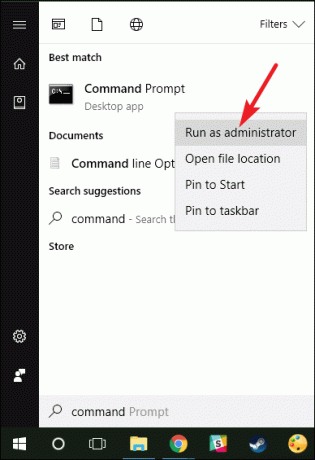
الخطوة 2) الآن ، في موجه الأوامر ، اكتب الأمر التالي واضغط على Enter. سيستعيد الأمر صحة نظامك عن طريق إصلاح الملفات التالفة والمفقودة. ومع ذلك ، فإن الأمر يتطلب عدة دقائق لإكمال المهمة ، لذلك تحلى بالصبر.
استبعاد / عبر الإنترنت / تنظيف الصورة / RestoreHealth
الخطوه 3) بمجرد تنفيذ أمر DISM بالكامل ، اكتب الأمر الثاني المذكور أدناه ، واضغط على Enter بلوحة المفاتيح. سيقوم الأمر التالي بفحص نظامك بالكامل وسيجد المشكلات ؛ إذا كان لديك أي مشاكل ، فسيتم إخطارك. على غرار الأمر السابق ، سيستغرق هذا عدة دقائق أيضًا. بعد ذلك ، يمكنك تشغيل الأمر DISM مرة أخرى لإصلاح المشكلة. ومع ذلك ، فإن الأمر لا يقوم فقط بفحصه ويعمل على إصلاح المشكلات.
sfc / scannow
الخطوة 4) أخيرًا ، بمجرد تنفيذ كلا الأمرين بنجاح ، اعادة التشغيل Windows ، يجب أن يؤدي هذا إلى حل خطأ أمان Windows.
خاتمة
إذا كنت تواجه خطأ عدم وجود موفر أمان في نظام التشغيل Windows 10 ، فقم أولاً بتعطيل برنامج مكافحة الفيروسات التابع لجهة خارجية. حاول إعادة تشغيل Windows الخاص بك ، وتحقق من خدمات Windows سواء كانت خدمات أمان Windows قيد التشغيل أم لا. إذا كان الخطأ بسبب أسباب دقيقة ، فيجب أن يصلح الخطأ.
اختيار المحرر:
- كيفية تمكين GPU المعجل للأجهزة على نظام التشغيل Windows 10
- تصحيح بريد Windows 10 لا يتم مزامنة أو إظهار الرسائل المرسلة
- كيفية تمكين خدمة AutoConfig اللاسلكية في نظام التشغيل Windows 10
- Stardew Valley: كيفية الحصول على الأبقار - حلب ورعاية وحليب كبير
- كيفية إيقاف محو النص عند الكتابة في مستند Word
راهول طالب في علوم الكمبيوتر وله اهتمام كبير بمجال موضوعات التكنولوجيا والعملات المشفرة. يقضي معظم وقته إما في الكتابة أو الاستماع إلى الموسيقى أو السفر في أماكن غير مرئية. يعتقد أن الشوكولاتة هي الحل لجميع مشاكله. الحياة تحدث ، والقهوة تساعد.



